Cara memeriksa apakah suhu CPU Anda terlalu tinggi
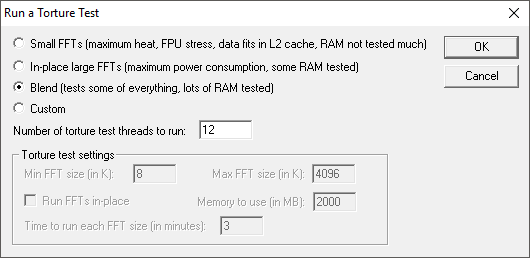
- 3408
- 839
- Dominick Barton
Khawatir apakah suhu CPU Anda terlalu tinggi? Masalah ini biasanya hanya akan muncul jika Anda mencoba untuk overclock prosesor Anda. Jika Anda seorang geek komputer dan tahu cara melakukan overclock apa pun di komputer Anda, Anda mungkin tidak perlu membaca artikel ini.
Namun, dengan lebih banyak pengguna memilih untuk membeli PC khusus yang relatif murah, sekarang mungkin bagi seorang pemula untuk overclock CPU hanya dengan memilih pengaturan yang berbeda di BIOS.
Daftar isiSaya sebelumnya telah menulis tentang alat yang dapat Anda gunakan untuk overclock RAM, CPU, dan GPU Anda dan beberapa alat yang dapat Anda gunakan untuk membandingkan PC Anda.
Saat overclocking, Anda ingin mengawasi suhu CPU Anda. Untuk mengetahui suhu CPU Anda, Anda harus mengunduh program pihak ketiga yang dapat membaca suhu pada setiap inti dalam prosesor.
Cara Memeriksa Suhu CPU Anda
Cara termudah untuk memeriksa suhu CPU Anda adalah dengan mengunduh suhu inti dari ALCPU.com. Setelah Anda mengunduh perangkat lunak, jalankan penginstal dan kemudian klik Luncurkan inti suhu kotak. Akhirnya, klik Menyelesaikan.
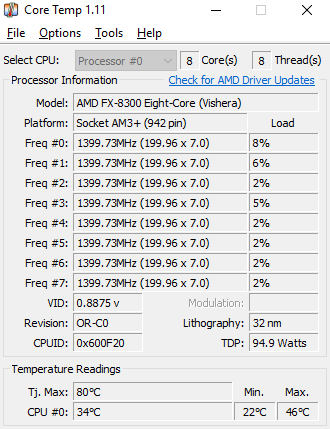
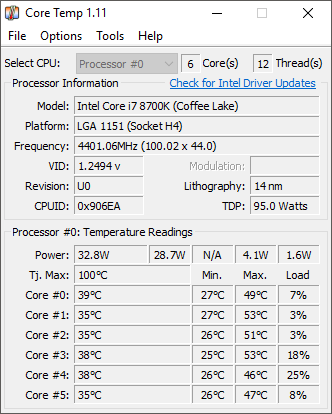
Nilai -nilai ini akan berubah saat Anda melakukan tugas yang berbeda di PC Anda. Misalnya, jika Anda memainkan game atau menjalankan program pengeditan video, suhu CPU Anda akan naik. Sangat normal untuk melihat suhu ini berfluktuasi dengan sangat cepat.
Cara yang baik untuk menguji ini adalah dengan mengunduh prime95, tepatnya file zip dan kemudian jalankan file exe. Saat program terbuka, klik Hanya pengujian stres. Kemudian lanjutkan dan jalankan tes penyiksaan dan pilih Mencampur pilihan.
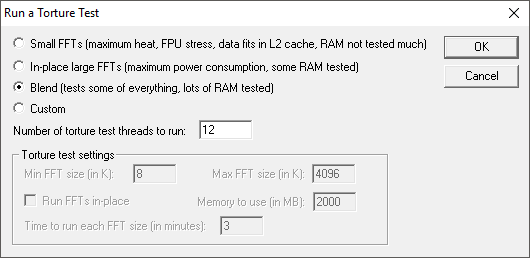
Jika Anda menjaga suhu inti tetap terbuka pada saat yang sama, dalam beberapa detik, Anda akan melihat suhu menembak.
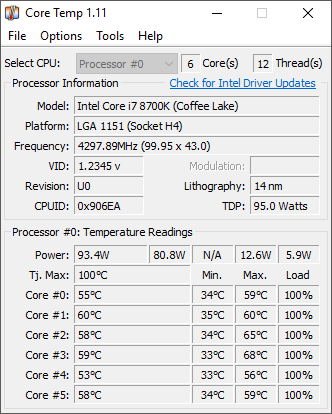
Jadi, apakah ada yang perlu dikhawatirkan dengan suhu itu? Mari kita bahas itu di bagian selanjutnya.
Suhu CPU yang ideal saat menganggur atau selama bermain game
Perhatikan, di atas, bahwa suhu masih jauh di bawah maksimal 100 derajat Celcius. Suhu CPU yang ideal akan tergantung pada prosesor yang Anda miliki. Beberapa prosesor mungkin menjadi lebih panas dari yang lain.
Sebagian besar, Anda harus bertujuan untuk menjaga suhu di bawah 75 derajat Celcius saat bermain game atau menggunakan perangkat lunak.
Jika CPU Anda berada di atas 75 derajat Celcius, Anda dapat mulai melihat degradasi kinerja karena prosesor Anda membatasi kemampuannya untuk membantu mendinginkan diri - ini dikenal sebagai thermal throttling. Di aplikasi inti suhu, Anda akan melihat bahwa frekuensi akan turun dari maks ke nilai yang lebih rendah saat throttling termal terjadi.
Adapun suhu idle, sebagai aturan umum, apa pun antara 25 dan 35 derajat Celcius dianggap 'keren'. CPU Anda harus berada di dalam wilayah ini jika tidak menjalankan program yang menuntut.
Untungnya, prosesor modern dirancang dengan cerdas - Anda menimbulkan sedikit risiko terhadap perangkat keras Anda jika suhu yang lebih tinggi tercapai. Jika suhu Anda terlalu tinggi, itu hanya akan membatasi kinerja Anda secara keseluruhan, jadi selalu yang terbaik untuk menjaga hal -hal sekeren mungkin.
Satu-satunya waktu yang salah adalah jika Anda memiliki prosesor yang dapat di-overclock (prosesor Intel yang berakhir dengan k) dan Anda memutuskan untuk secara manual menyesuaikan tegangan dan frekuensi di BIOS. Dalam hal ini, Anda dapat melakukan kerusakan nyata pada CPU atau motherboard. Selain itu, Windows hampir pasti akan macet saat CPU menjadi terlalu panas.
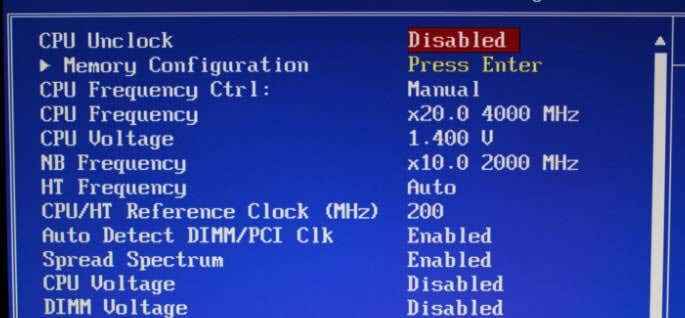
Untungnya, suhu inti memiliki fitur perlindungan yang terlalu panas. Klik Pilihan kemudian Perlindungan terlalu panas.
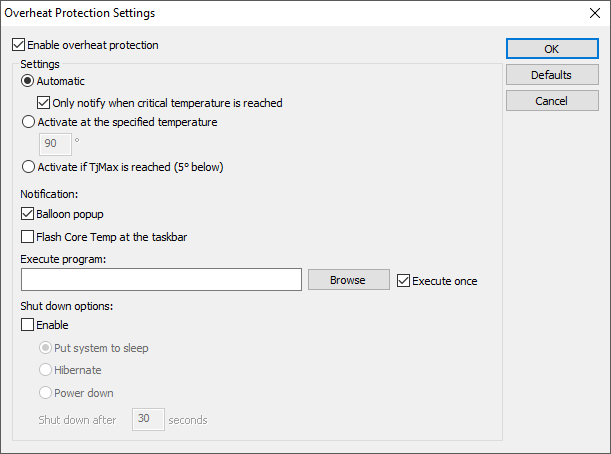
Periksalah Aktifkan perlindungan berlebihan kotak dan pilih dari salah satu dari tiga opsi. Secara default, itu akan secara otomatis memberi tahu Anda ketika suhu kritis tercapai. Jika Anda ingin lebih aman, Anda dapat tidur komputer, hibernasi atau shutdown juga.
Jika Anda mengklik Pilihan kemudian Pengaturan, Anda juga dapat membuat perubahan pada bagaimana inti suhu memantau dan menampilkan suhu CPU.
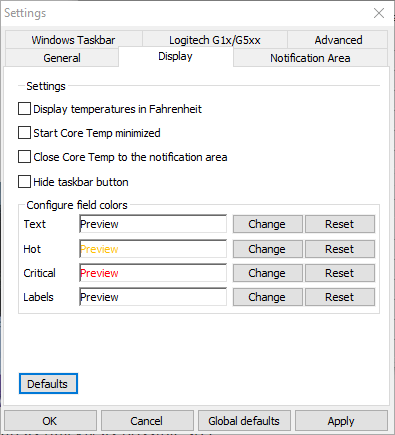
Anda dapat mengubah interval pemungutan suara, menampilkan suhu di Fahrenheit dan bahkan menampilkan banyak statistik di taskbar Anda jika Anda suka.
Semoga artikel ini memberi Anda sedikit lebih banyak wawasan tentang suhu CPU dan bagaimana Anda dapat memantau mereka menggunakan inti suhu. Jika Anda memiliki pertanyaan, kirimkan komentar. Menikmati!
- « 7 Perintah Linux yang harus diketahui setiap pemula
- Cara menggunakan openpgp untuk mengamankan email »

